En nuestros blogs anteriores, hemos discutido sobre varios errores de Netflix, pero aquí en este blog lo guiaremos sobre dos de los errores más frecuentes y ese es el Error de Netflix ui3010, el Error de Netflix ui3012. Entonces, si tiene problemas con alguno de los errores mencionados anteriormente, siga desplazándose por el blog para obtener más información sobre los errores, ya que discutiremos los problemas en detalle.
¿Qué es el error de Netflix ui3010 y cuáles son sus consecuencias?
Según los informes, es un error común y a los usuarios se les solicita el código de error mencionado anteriormente debido a extensiones de navegador obsoletas o debido a limitaciones del ISP. Algunos de los usuarios también afirmaron que sufrían el error mencionado anteriormente solo por fallas en su navegador. Y este error resulta en una barrera al ver programas favoritos en Netflix.
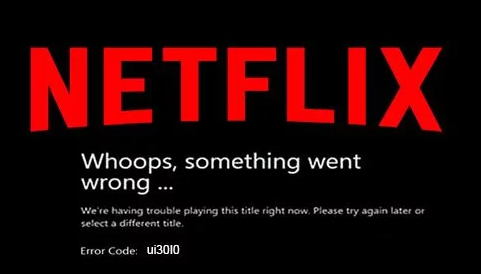
¿Por qué tengo el error de Netflix ui3010?
Existen múltiples razones para enfrentar el problema y puede variar de un usuario a otro. Hemos preseleccionado algunos posibles culpables, puede consultar a continuación:
- Extensiones del navegador
- Caché y cookies corruptas de Netflix
- Versión obsoleta de Netflix
- Conflictos de enrutadores
- Mal funcionamiento de Wi-Fi
- Interferencia de red de proxy VPN
Métodos de solución de problemas recomendados para el error de Netflix ui3010
Método 1: Consejos preliminares
- En primer lugar, reinicie su dispositivo y el enrutador también
- Intente cambiar a otra red como punto de acceso móvil
- Coloque su dispositivo más cerca del enrutador para aumentar sus señales Wi-Fi
- Puede comprobar la estabilidad de su conexión a Internet accediendo a otras páginas web
Método 2: Desactivar No rastrear
Si no desea que el sitio rastree eso, entonces Do Not Track es la configuración perfecta para usted. Pero varios usuarios han afirmado que esta configuración les crea problemas cuando usan Netflix y logran superar el problema desactivando la función No rastrear. Por lo tanto, le sugerimos que intente lo mismo y puede seguir los pasos mencionados a continuación:
- Nota: la mayoría de los usuarios tienen Chrome como navegador predeterminado, por lo que hemos tomado Chrome como ejemplo.
- Ahora inicie Chrome>toque en el menú de acción (verá los tres puntos en la esquina superior derecha)
- Haga clic en Configuración en el Menú
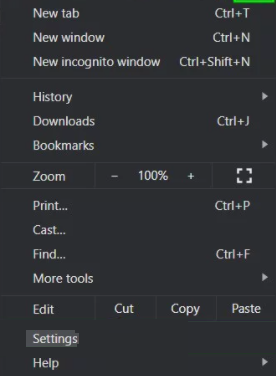
- Toca Privacidad y seguridad
- Haga clic en Más para expandirlo
- Luego, desactive el interruptor de enviar una apelación de “No rastrear” con su tráfico de navegación

- Salga de Chrome > Reinícielo
Método 3: prueba con un navegador diferente
Si tiene problemas con su navegador web, confíe en mí, necesita probar un navegador diferente. Instale cualquier otro navegador web y luego abra Netflix.
Método 4: restablecer su red
Si aún tiene el error de Netflix ui3010, es posible que haya un problema de conectividad. Los problemas de conectividad entre los servidores de Netflix y su sistema pueden ocurrir por cambios en la configuración mientras que el uso de una VPN o proxy puede ser un posible culpable. Por lo tanto, deshabilitar la VPN/Proxy y restablecer la red a la configuración predeterminada puede ayudarlo a superar el problema y, para hacerlo, siga las instrucciones que se mencionan a continuación:
- En el primer paso deshabilite su proxy
- Toque el botón de Windows y luego escriba Restablecimiento de red> toque Restablecimiento de red
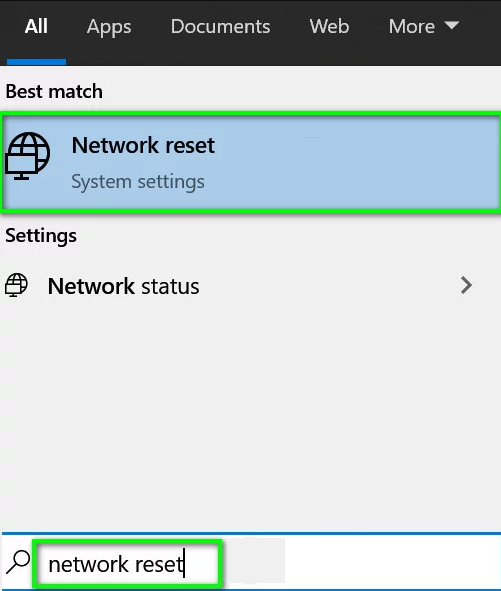
- En la ventana Configuración de red, toque Restablecer red
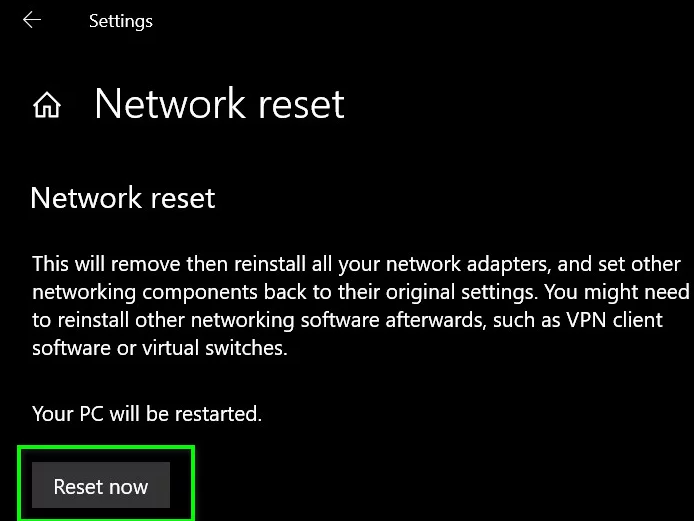
- Presione OK para confirmar su elección para restablecer la red
- Finalmente reinicie su PC
Método 5: deshabilitar/actualizar las extensiones del navegador
Usamos extensiones de navegador para mejorar la funcionalidad del navegador, pero a veces puede crear problemas y el error de Netflix es uno de ellos. Entonces, en tal escenario, le sugerimos que actualice las extensiones y, para hacerlo, siga las pautas mencionadas a continuación:
- Inicie Chrome
- Toque en el Menú de acciones> toque en Configuración
- Después de eso, en el panel izquierdo de su ventana, toque Extensiones
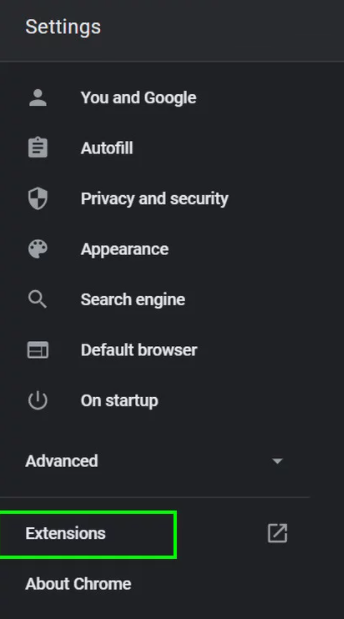
- Debajo de la ventana de extensión, active el interruptor del modo de desarrollador
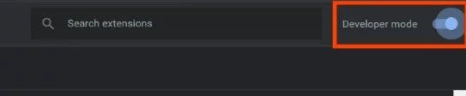
- Ahora toque el botón Actualizar para actualizar todas las extensiones
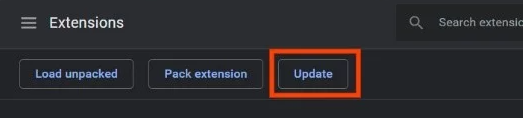
- Salga de Google Chrome y luego reinícielo> abra Netflix y vea si el problema persiste
Si aún tiene problemas con el problema, le sugerimos que deshabilite las extensiones del navegador, deshabilitar las extensiones del navegador puede ayudarlo a superar el problema. Siga los pasos mencionados a continuación para deshabilitar las extensiones del navegador:
- Toque el botón Acción y seleccione Configuración
- Luego elija Extensiones en el panel izquierdo
- Después de eso, cambie el botón de alternancia del Modo desarrollador a activado.
- Finalmente, haga clic en Eliminar para deshabilitar las extensiones problemáticas.
Método 6: Borrar datos del navegador
Básicamente, el caché son archivos temporales que se utilizan para mejorar la experiencia del usuario, pero si el caché del navegador se corrompe por algún motivo, puede provocar el error de Netflix ui3010 y otros errores también. Por lo tanto, eliminar el caché puede ayudarlo y, para hacerlo, siga las instrucciones a continuación:
- En primer lugar, toque el botón Acción en la parte superior derecha
- Vaya a Historial >seleccione Historial nuevamente
- Ahora elija Borrar datos de navegación
- Luego cambie a la pestaña Avanzado
- Después de eso, seleccione Todo el tiempo para Intervalo de tiempo
- Marque solo imágenes y archivos almacenados en caché
- Finalmente toque Borrar datos y espere hasta que se ejecute la acción
Método 7: desinstalar y volver a instalar el navegador
Si ninguno de los métodos mencionados anteriormente funcionó para usted, le sugerimos que desinstale y luego reinstale la aplicación. Siga los pasos mencionados a continuación para hacerlo:
- Presione la tecla de Windows y luego escriba Aplicaciones y características> toque Abrir
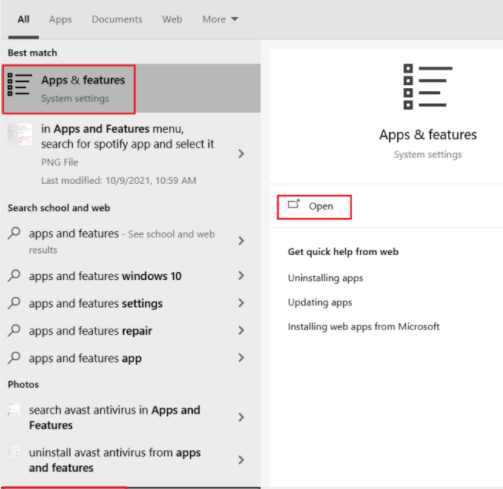
- Luego busque Chrome en el campo Buscar en esta lista
- Seleccione Chrome > haga clic en el botón Desinstalar
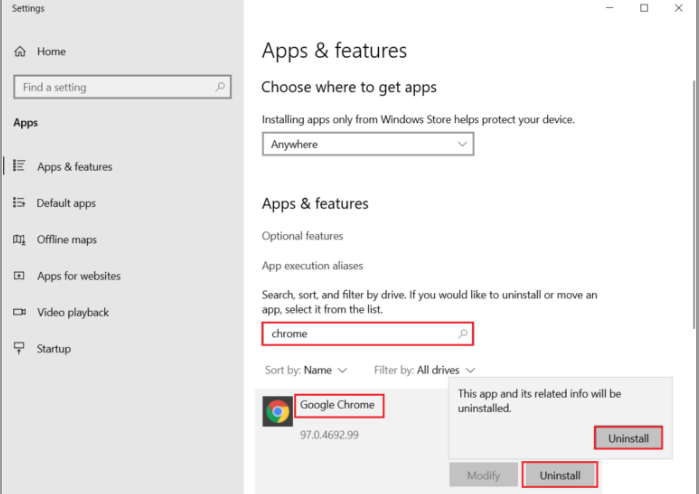
- Toque Desinstalar para confirmar
- Presione las teclas de Windows, luego escriba %localappdata% >haga clic en Abrir para ir a la carpeta AppData Local

- Luego abra la carpeta de Google haciendo doble clic en ella
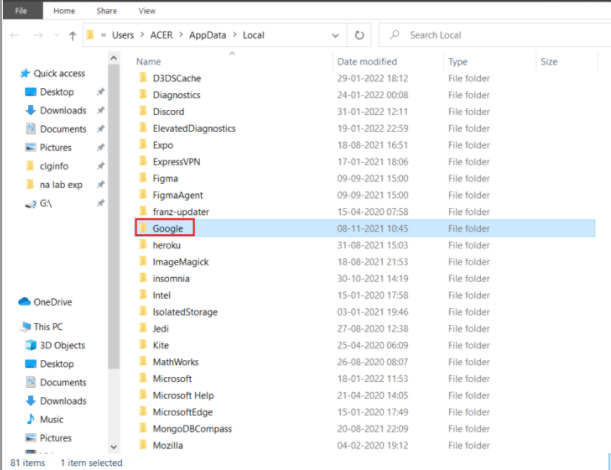
- Haga clic con el botón derecho en la carpeta de Chrome>seleccione la opción Eliminar

- Ahora presione nuevamente las teclas de Windows y escriba %appdata% >toque Abrir para ir a la carpeta AppData Roaming
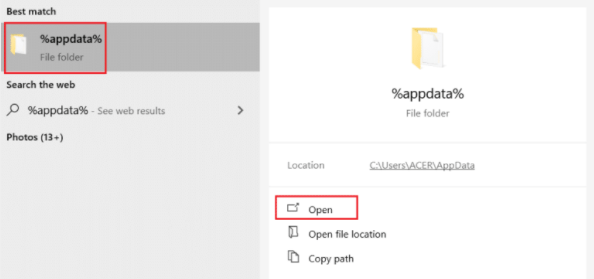
- Ahora, vuelva a ir a la carpeta de Google y elimine la carpeta de Chrome como se menciona en los pasos 6 y 7.
- Reinicie su sistema > luego descargue la última versión de Google Chrome
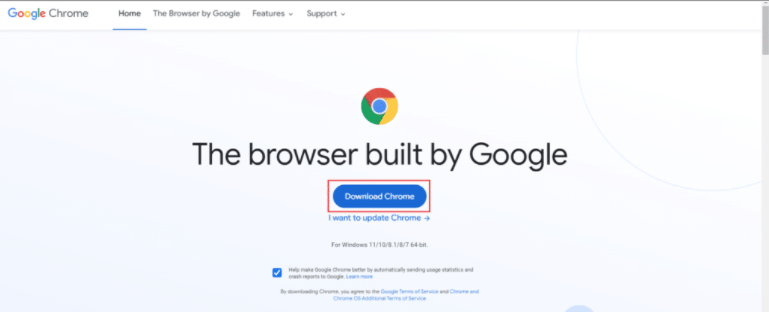
- Finalmente, ejecute el archivo de instalación y luego siga las instrucciones en pantalla para instalar Chrome.
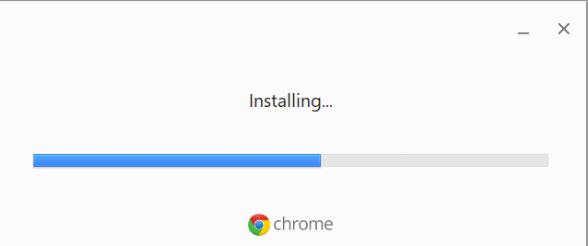
Detalles completos sobre el error de Netflix ui3012
El error de Netflix ui3012 es uno de los errores comunes de Netflix y un usuario puede encontrarlo aleatoriamente mientras intenta conectarse con Netflix o mientras ve el contenido. Básicamente es un error de conexión de red. Según los informes, los usuarios han afirmado que cuando se quedan atascados con el error anterior, aparece el siguiente mensaje de error en su pantalla:

Vaya, algo salió mal…
Error inesperado
Hubo un error inesperado. Vuelve a cargar la página e inténtalo de nuevo.
Razones del error de Netflix ui3012
- Mala conexión de cable
- Configuración incorrecta
- Intensidad de señal deficiente
Método 1: comprobar el estado del servidor
Si tiene el problema mencionado anteriormente, le sugerimos que verifique el estado del servidor, si el servidor está inactivo o en mantenimiento, entonces debe esperar hasta que el servidor vuelva a funcionar. Si encontró que el servidor está absolutamente bien, salte al siguiente método.
Método 2: prueba con otro navegador
A veces, el navegador es el verdadero culpable, por lo que le recomendamos encarecidamente que cambie su navegador por otros navegadores fiables.
Hasta ahora hemos llegado a la conclusión de que el error de Netflix ui3010 y el error de Netflix ui3012 son dos errores diferentes de Netflix, pero en algún lugar las razones por las que ocurren los errores son casi las mismas. Por lo tanto, le sugerimos que siga las pautas mencionadas anteriormente para superar el error de Netflix Error ui3012.
¡¡¡Línea de fondo!!!
Eso es todo sobre el error de Netflix ui3010 y el error de Netflix ui3012. Realmente espero que el artículo haya sido útil para usted. Pero si aún tiene alguna consulta o inquietud con respecto a lo mismo, escríbanos a nuestra página de Facebook y Twitter. Gracias por tu valioso tiempo. Qué tengas un lindo día.